
विकल्प 1: स्वचालित समस्या निवारण उपकरण चलिरहेको छ
यदि तपाईंसँग कोडहरू छन् भने विन्डोज in मा अद्यावधिकहरू छन्, कोड 6002440010101010 सहित, यो एक निर्मित समस्या निवारण उपकरण सुरू गर्न सिफारिस गरिन्छ, तपाईंलाई स्वचालित रूपमा वर्तमान स्थितिसँग व्यवहार गर्न अनुमति दिइन्छ। यसले मुख्य कम्पोनेन्टहरू स्क्यान गर्दछ जसले अपडेटको स्थापनामा हस्तक्षेप गर्दछ, र त्यसपछि प्रयोगकर्ताहरूलाई सूचित गरेर तिनीहरूलाई सुधार गर्न सकिन्छ।
- खोल्नुहोस् "सुरु" खोल्नुहोस् र "नियन्त्रण प्यानल" मा जानुहोस्।
- समस्या निवारण खण्ड फेला पार्नुहोस् र यसमा क्लिक गर्नुहोस्।
- "प्रणाली र सुरक्षा" कोटिमा तपाईले "विन्डोज अपडेट प्रयोग गरी समस्या निवारण गर्न आवश्यक पर्दछ"।
- नयाँ विन्डोमा, निदानहरूको सुरूवात यकिन गर्नुहोस्।
- समस्याहरूको पहिचानले केहि समय लिन्छ, त्यसैले तपाईंले यस प्रक्रियाको पूरा गर्न पर्खनु पर्दछ।





त्यसो भए एउटा सन्देश देखा पर्दछ जुन त्रुटिहरू फेला पर्यो र उनीहरू समाधान भएको छ। अपडेट स्थापना गर्न सुरू गर्नुहोस् र जाँच गर्नुहोस् यदि कोड 6002440101010 को साथ त्रुटि फेरि देखा पर्नेछ।
विकल्प 2: विन्डोज अपडेट कम्पोनेन्टहरू रिसेट गर्नुहोस्
यदि अघिल्लो संस्करण सबैभन्दा कुशल छैन भने कार्यान्वयन गर्न सजिलो छ, तब यो कुरा विपरित हो। विन्डोज अपडेट केन्द्रका सबै कम्पोनेन्टहरू पूर्ण रूपमा पुनःप्राप्त गर्न बहु आदेशहरू पूर्ण रूपमा रिसेट गर्न आवश्यक हुन्छ, तर प्राय जसो केसहरूमा त्यस्ता कार्यहरूको कार्यान्वयन प्राप्त गर्न मद्दत गर्दछ जब अपडेटहरू स्थापना गर्दछ।
- "आदेश लाइन" मा सबै थप आदेशहरू प्रविष्ट गर्नु, यो प्रशासकलाई कल गर्नुहोस्, उदाहरणका लागि, "सुरु" बाट "।
- विन्डोज अपडेट केन्द्र रोक्न र इन्टर थिच्नुहोस्।
- सेवा रोक्न शुरू हुनेछ, जसले सन्देशलाई सूचित गर्नेछ।
- शीघ्र "सेवा" विन्डोज अपडेट सेन्टर "सेवा अपडेट सेन्टर" सफलतापूर्वक रोकिनुहोस् "अर्को चरणमा जानुहोस्।
- दोस्रो टोलीले क्रिप्टोग्राफी सेवाहरू रोक्दछ: नेट रोल रोप्टोभभेक।
- यस मामलामा पनि, उपयुक्त सूचनाको उपस्थिति अपेक्षा गर्नुहोस्।
- फाइल स्थानान्तरण सेवा बन्द गर्नुहोस् नेट स्टप बिट्स मार्फत।
- पृष्ठभूमि सेवा सफलतापूर्वक रोके पछि मात्र निम्न आदेश सुरू गर्नुहोस्।
- अन्तमा, नेट स्टप MISSERVER कमाण्ड सक्रिय गरेर स्थापनाकर्ता सेवा विच्छेदन गर्नुहोस्।
- अहिले सबै कुरा अपडेट सेन्टर द्वारा बनाईएको फाईलहरू रिसेट गर्न तयार छ, जुन रेन सी कमाण्ड मार्फत गरिन्छ: \ विन्डोज \ बिटुभेन्सिभन्टेन्टेन्टेन्ट.ओस्पेड।
- त्यहाँ दोस्रो मार्ग छ जहाँ अपडेटहरू स्थापना गर्दा प्राय: अस्थायी वस्तुहरू सिर्जना गरियो। हामी यो फोल्डरको पुन: नामाकरण गर्छौं रेन c: \ विन्डोज \ \ \ \ \ \ \ \ \ \ \ \ catrot2 क्याट्रोट 2.old।
- यो बाँकी रहेका सबै समान कमाण्डहरू प्रविष्ट गर्नुहोस् जुन सेवाहरू विच्छेदन गर्न प्रयोग गरिएको थियो, तर यस पटक सुरूवात तर्कहरूको साथ। प्रत्येक कमाण्ड प्रविष्टि पछि, इन्टर थिच्नुहोस्।
नेट सुरू विलासरभ
शुद्ध स्टार्ट क्रिप्टस्वीभीसी
नेट सुरू बिट्स।
नेट स्टार्ट मिनिसेभर


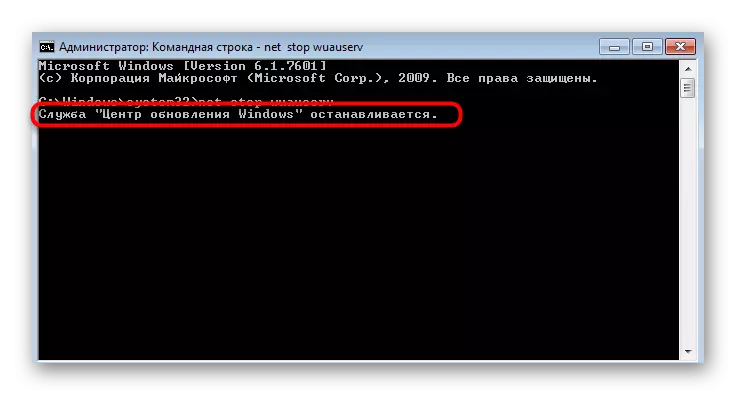

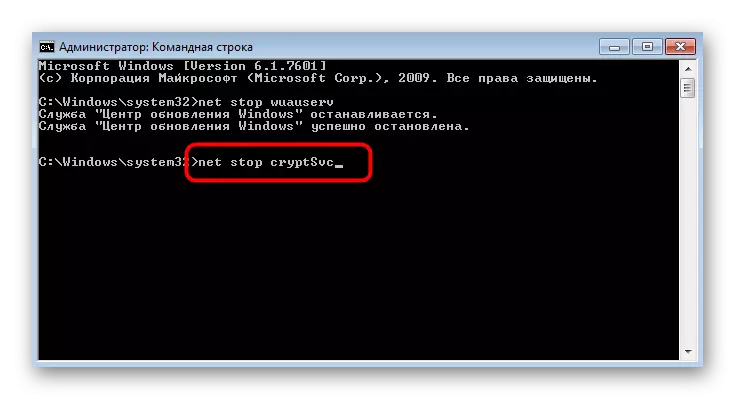







माथि वर्णन गरिएका निर्देशिकाहरू पुन: नामाकरण गर्नुहोस् जब निम्न अपडेटहरू खोजी गर्दा उनीहरूले एउटा नयाँ सिर्जना गर्न खोजिरहेका छन्, पाठ्यक्रमको मोडमा। यसैले, त्यहाँ अस्थायी फाइलहरू सफाई छ जुन अपडेटहरू स्थापना गर्ने प्रयास गर्दा दुर्घटना हुन सक्छ, तर एकै साथ चरण 10 र 11 मा फोल्डरहरू पुन: मान्डर पदहरूमा पुन: वर्णन गर्नुहोस्। यदि तपाईंसँग समस्याहरू छन् वा फोल्डरहरू मेटाउन, तपाईं प्रणाली मार्फत प्रणालीमा आफ्नो स्थानमा जान सक्नुहुन्छ र ".lode" प्रिस्क्रिप्शन "हटाउन सक्नुहुन्छ।
विकल्प :: अपडेट गर्न तत्परता कम्पोनेन्ट स्थापना गर्दै
Microsoft ले विन्डोज of को लागि सानो प्रणाली उपकरण वितरण गर्दछ, जुन तपाईंलाई अन्य अपडेटहरूको स्थापनासँग सम्बन्धित विभिन्न समस्याहरूबाट छुटकारा दिन अनुमति दिन्छ। यसले आज विचारशील समस्याको सामना गर्न मद्दत गर्दछ, र स्थापना यस्तै कार्य गरिन्छ:
आधिकारिक साइटबाट अपडेट KB94778221 डाउनलोड गर्न जानुहोस्
- प्रश्नमा कम्पोनेन्ट लोड गर्न माथिको लिंकमा क्लिक गर्नुहोस्।
- यो एक कार्यकारी फाइलको रूपमा विस्तार हुन्छ, त्यसैले डाउनलोड गरेपछि, तपाईं तुरून्त स्थापना सुरु गर्न सक्नुहुनेछ।
- फाइल तयारी सुरु हुनेछ, र त्यसपछि निम्न विन्डो प्रदर्शित हुनेछ।
- अपडेटको सुरूवात फेला पार्नुहोस्।
- प्याकेजहरू विन्डोज अपडेट केसमा प्रतिलिपि गरिएको छ।
- मानक स्थापना सुरु हुनेछ, त्यसपछि जुन तपाईं नयाँ विन्डोमा पछ्याउन सक्नुहुन्छ।
- जब पूर्ण जानकारी देखा पर्दछ, तपाइँ पीसी पुन: सुरु गर्न सक्नुहुन्छ, पछि तपाईले समस्या अपडेटहरू पुन: स्थापना गर्न प्रयास गर्नुभयो।

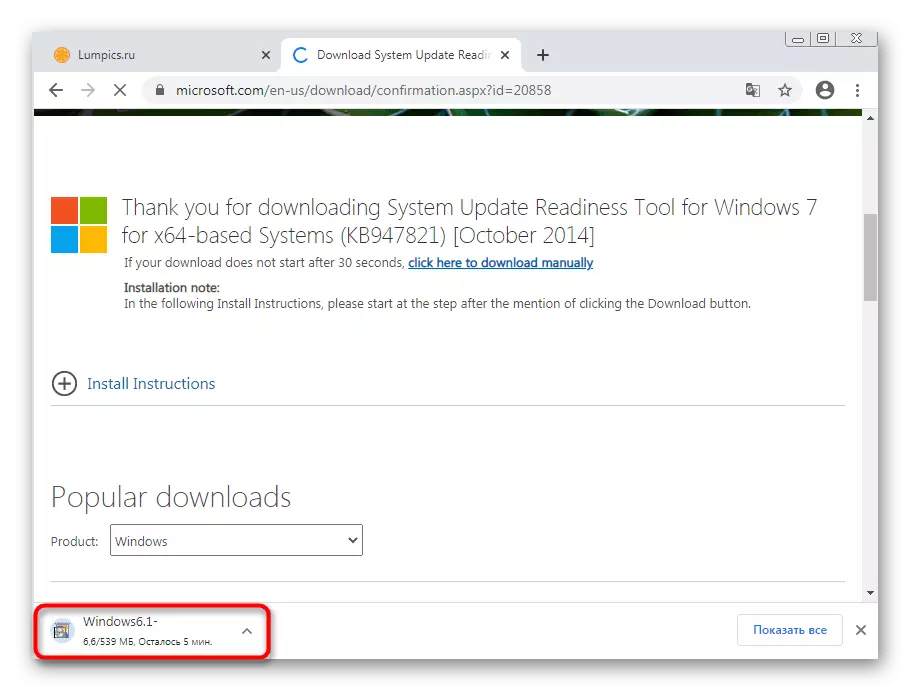


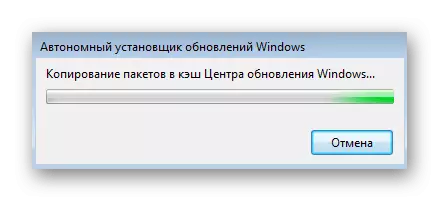
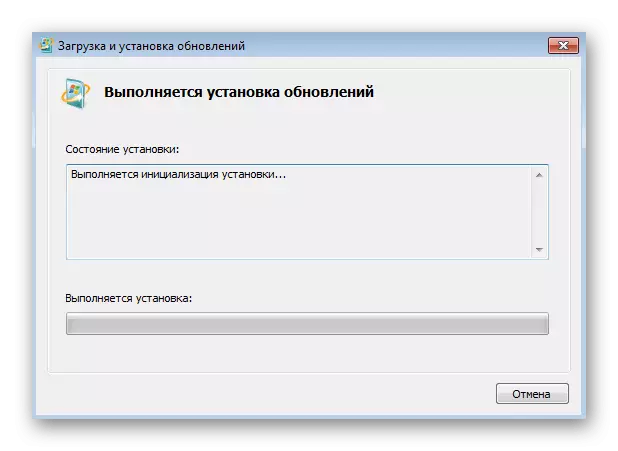

विकल्प :: प्रणाली फाईलहरूको अखण्डता जाँच गर्दै
हामी दुईवटा विधिहरूको बारेमा बताउनेछौं जुन '600244401010101010 को साथ त्रुटिको सन्दर्भमा पनि सन्दर्भ गर्न सक्दछ, तर प्रभावकारी हुन प्रभावकारी हुन प्रभावकारी हुनलाई प्रभावकारी हुन सकिन्छ। पहिलो यस्तो विकल्प प्रणाली फाईलहरूको अखण्डता जाँच गर्न सम्बन्धित छ, किनकि तिनीहरूको उल्लंघनले विभिन्न समस्याहरूको उपस्थिति निम्त्याउँछ। विशेष स्क्यान उपकरणको प्रयोगमा, तल लिंकमा फेसन लेखबाट सिक्नुहोस्।
थप पढ्नुहोस्: विन्डोज in मा प्रणाली फाईलहरूको अखण्डता जाँच गर्नुहोस्

विकल्प :: कम्प्युटर को लागी कम्प्युटर स्क्यान गर्दै
यस शब्दमा भाइरदर्स र बिभिन्न खतराहरूको प्रयोग समावेश गरिएको छ जुन अपरेटिंग प्रणालीमा खसेको छ प्रयोगकर्ताबाट खसेकोमा विशेष कार्यक्रमहरूको प्रयोग समावेश गर्दछ। तिनीहरू मध्ये केहीले विन्डोज अपडेट गर्दै सेवाहरूलाई असर गर्छन्, त्यसैले र अविश्वासहरूलाई उक्साउन सक्छ। एक सुविधाजनक एन्टिभाइरस उपकरण चयन गर्नुहोस् र कम्प्युटर जाँच गर्न सुरू गर्नुहोस्।
अधिक पढ्नुहोस्: कम्प्युटर भाइरसहरू लड्नुहोस्

